 Søgning efter printer med IP-adresse eller værtsnavn under konfiguration
Søgning efter printer med IP-adresse eller værtsnavn under konfiguration

Hvis printeren ikke kan findes på skærmbilledet Printerregistrering (Detect Printer), vises skærmbilledet Start printerforbindelse (Start Printer Connection).
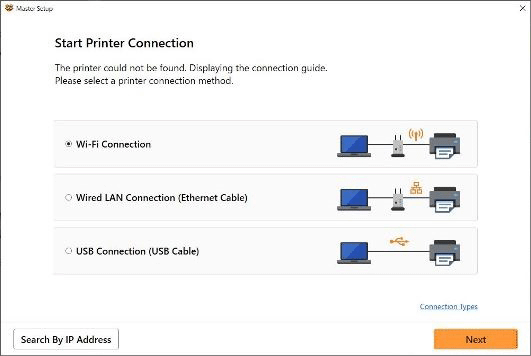
Windows-skærmen er brugt som eksempel ovenfor.
Hvis du klikker på Søg efter IP-adresse (Search By IP Address), kan du søge efter en printer ved at angive IP-adressen eller værtsnavnet til printeren.
-
Kontroller printerens IP-adresse eller værtsnavn.
For at tjekke printerens IP-adresse eller værtsnavn skal du udskrive oplysningerne.
-
Udskriv netværksindstillingerne.
 Bemærk
Bemærk- Hvis du bruger printeren på et kontor, skal du spørge netværksadministratoren.
-
-
Angiv søgemetode.
Vælg en af metoderne nedenfor.
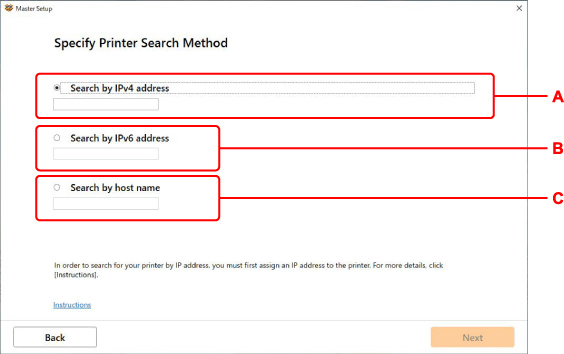
Windows-skærmen er brugt som eksempel ovenfor.
- A: Søg efter IPv4-adresse (Search by IPv4 address)
- Vælg for at søge efter printere ud fra IPv4-adresse.
- B: Søg efter IPv6-adresse (Search by IPv6 address)
- Vælg for at søge efter printere ud fra IPv6-adresse.
- C: Søg efter værtsnavn (Search by host name)
- Vælg for at søge efter printere ud fra værtsnavn. Et værtsnavn omtales som LLMNR-værtsnavn eller Bonjour-servicenavn.
-
Indtast IP-adresse eller værtsnavn og klik på Næste (Next).
Printersøgning starter.
Hvis der vises et skærmbillede med en fejlmeddelelse:
Løs fejlen som beskrevet på skærmen.
 Vigtigt
Vigtigt
- Hvis der er aktiveret en firewall på computeren, registreres printere på et andet undernet muligvis ikke. Deaktiver firewall.
Hvis en firewall forstyrrer printeren, skal du søge:
Det operativsystem, der er installeret på din computer, og firewallfunktionen i sikkerhedssoftwaren kan utilsigtet blokere for kommunikationen i forbindelse med opsætningen. Tjek, om der vises en firewallmeddelelse.
-
Hvis der vises en firewallmeddelelse:
Hvis der vises en firewalladvarsel om, at Canon-softwaren forsøger at få adgang til netværket, skal du indstille sikkerhedssoftwaren til at give adgang.
Når du har tilladt adgang for programmet, skal du gå tilbage til opsætningen og følge instruktionerne på skærmen.
-
Hvis der ikke vises en firewallmeddelelse:
Deaktiver firewallen midlertidigt, og vend tilbage til opsætningen, og følg instruktionerne på skærmen.
Når opsætningen er fuldført, skal du aktivere firewall'en igen.
 Bemærk
Bemærk
- Du kan få mere at vide om firewallindstillinger for dit operativsystem eller sikkerhedsprogram i brugervejledningen eller ved at kontakte producenten.

